Letzte Woche wurde ich von einem Kollegen gefragt, wie man das Upload-Limit in WordPress erhöhen kann. Er hat es auf verschiedene Arten probiert, aber es wurde dennoch nicht erhöht. Schauen wir uns also an, was man tun muss, um es zu erhöhen.
Überprüfung des aktuellen Limits
Einer der einfachsten Wege das aktuelle Upload-Limit zu kontrollieren ist es, eine neue Datei hochzuladen. Wenn ihr in die Mediathek navigiert, könnt ihr hier das aktuelle Limit sehen:
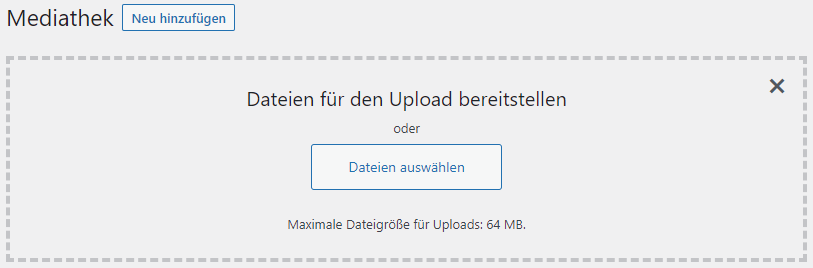
Man sieht hier also, dass meine Dateien bis zu einer Größe von 63 MB hochladen kann. Es gibt noch einen zweiten Ort im WordPress-Dashboard, an dem ihr das Limit sehen könnt, nämlich unter Website-Zustand > Bericht > Medien-Handhabung:
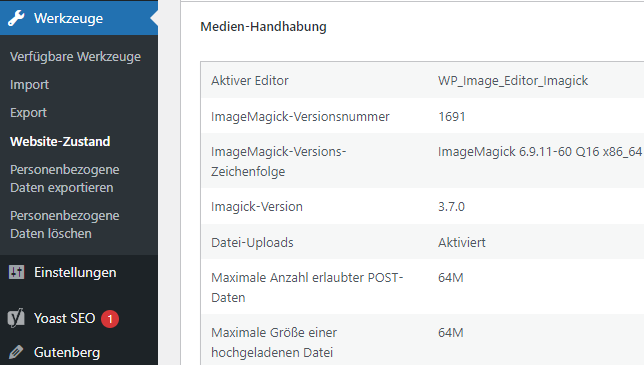
Auch auf dieser Anzeige sehen wir ein Limit von 64 MB. Aber wie können wir es nun erhöhen, um größere Dateien hochzuladen?
Erhöhung des Limits auf Server-Ebene
Um größere Dateien hochladen zu können, müssen diese vom Server akzeptiert werden. Das ist, was „Maximale Anzahl erlaubter POST-Daten“ aussagt. Diese Werde setzt man in der Regel in der php.ini Datei:
post_max_size = 128M
upload_max_filesize = 128M
Ich habe einen Blogbeitrag dazu geschrieben, wie man Änderungen macht, ohne diese beim nächsten Update zu verlieren. Abhängig vom eingesetzten PHP-Interpreter müsst ihr diese nach dieser Änderung noch neu starten. Anschließend können wir die neuen Werte in unserer Installation prüfen:
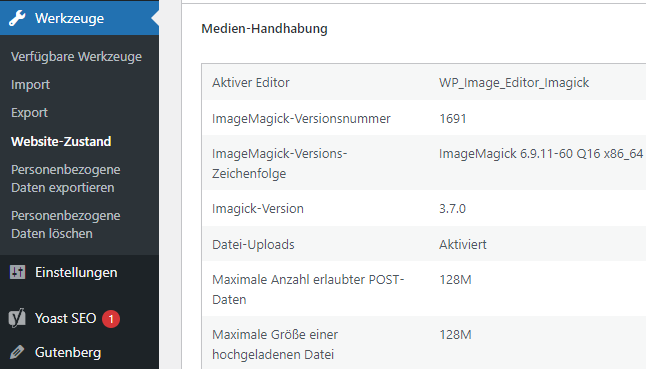
Jetzt sollten wir also in der Lage sein, Dateien mit einer Größe von bis zu 128 MB hochzuladen, richtig? Schauen wir in der Mediathek nach:
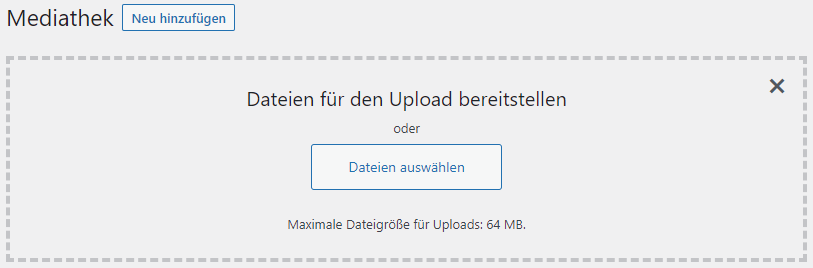
Nein, können wir noch immer nicht! Es zeigt noch weiterhin nur 63 MB an. Aber wieso? Der Grund hierfür ist, dass es auf einer Multisite noch eine weitere Option gibt, die wir anpassen müssen.
Festlegen des Upload-Limits auf einer Multisite
Navigiere hierzu zu „Netzwerk-Einstellungen“ und dann fast ganz nach unten zu „Upload-Einstellungen“. Hier findest du das Feld mit dem zu niedrigen Wert:
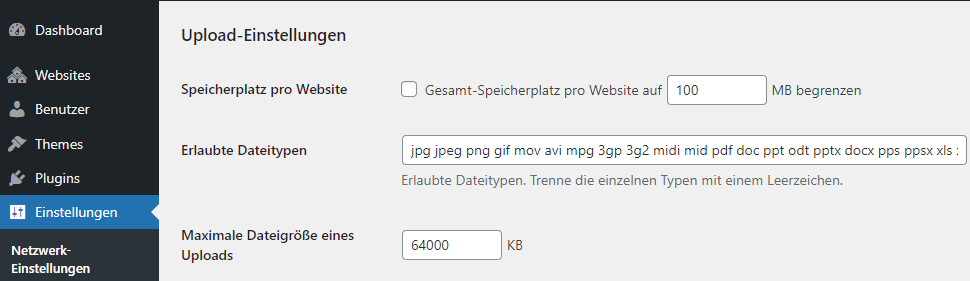
Setzen wir den Wert nun auf 128000 KB, speichern die Einstellungen und navigieren zurück zum Datei-Upload in der Mediathek:
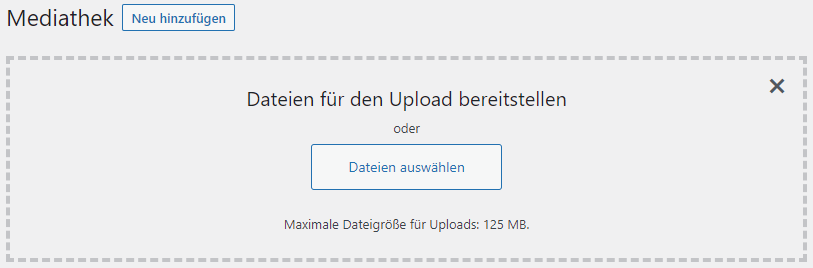
Jetzt sehen wir die erhöhte Dateigröße. Falls wir hier genau 128 MB haben wollen, müssen wir den Wert zuvor mit 1,024 multiplizieren. Aber das sollte so gut genug sein.
Fazit
Du weißt vielleicht bereits, wie man das Upload-Limit auf vielen Servern und WordPress-Installation erhöhen kann und hast damit nie Probleme gehabt. Auf einer Multisite ist aber noch eine zusätzliche Einstellung notwendig, auf die du achten musst.
Und was ist mit dir? Verwendest du auch eine Multisite-Installation? Wieso oder wieso nicht? Hast du auch schon komische Unterschiede gefunden, die du manchmal wieder vergisst?